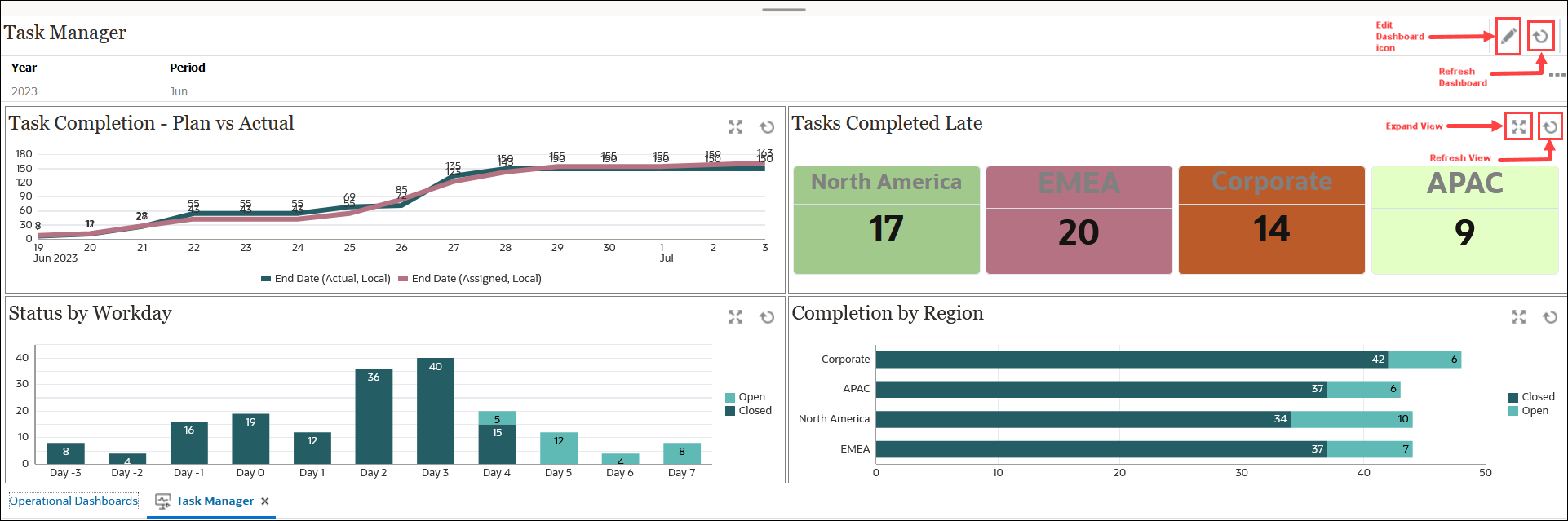Visualizzazione e apertura dei dashboard operativi
Visualizzazione dei dashboard esistenti
Per visualizzare i dashboard, nella home page fare clic su Libreria, quindi su Dashboard operativi.
Viene visualizzata la pagina Dashboard operativi, con l'elenco dei dashboard esistenti.
Apertura di un dashboard
Per aprire un dashboard, procedere come segue.
-
Accedere alla pagina Dashboard operativi. Questa pagina visualizza l'elenco dei dashboard operativi esistenti.
-
(Facoltativo) Utilizzare la casella Cerca per cercare un determinato dashboard.
-
Fare clic sul nome del dashboard da aprire.
Il dashboard viene aperto all'interno di una nuova scheda dinamica accanto alla scheda Dashboard operativi.
Nel dashboard è possibile eseguire le operazioni riportate di seguito.
- Fare clic su qualunque area o totale, in qualsiasi vista, per eseguire il drilling verso il basso per i singoli record che costituiscono tale area o totale.
- Modificare le impostazioni del dashboard utilizzando l'icona
 .
. - Aggiornare tutte le viste nel dashboard utilizzando l'icona
 (a livello di dashboard).
(a livello di dashboard).
In ogni vista all'interno del dashboard, è possibile procedere come segue.
- Aggiornare una vista nel dashboard utilizzando l'icona
 (a livello di dashboard).
(a livello di dashboard). - Espandere o comprimere una vista nel dashboard utilizzando l'icona
 .
.
Nell'immagine seguente vengono mostrate le opzioni disponibili quando si apre un dashboard.